如今win10系统已经深受广大用户们的欢迎,但是问题也层出不穷,最近有一位win10用户在使用win10电脑的过程当中,电脑一直提示进行网络身份验证,需要输入用户账号密与密码才可以正
如今win10系统已经深受广大用户们的欢迎,但是问题也层出不穷,最近有一位win10用户在使用win10电脑的过程当中,电脑一直提示进行网络身份验证,需要输入用户账号密与密码才可以正常操作电脑,对于网络身份验证窗口,很多用户表示十分烦恼,那么win10系统怎么取消网络验证呢?今天为大家分享win10系统取消网络验证的方法。
取消网络验证方法介绍:
1、在任务栏找到网络连接图标,单击鼠标右键,在弹出的菜单中点击【打开网络和共享中心】;如图所示:

2、在打开网络和共享中心左侧点击【更改适配器设置】,如图所示:
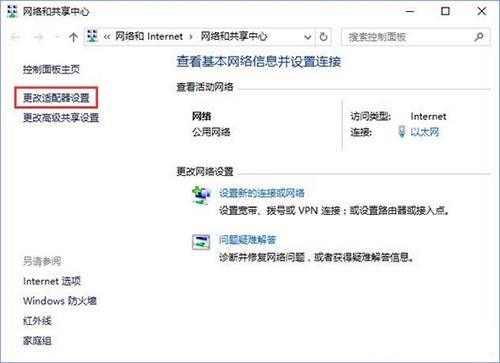
3、在wlan上点击鼠标右键,选择【属性】按钮;如图所示:
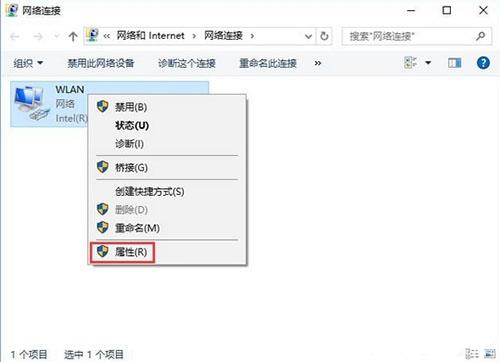
4、切换到【身份验证】选卡,在下面将 【启用 IEEE 802.1X身份验证】的勾去掉,点击确定即可。如图所示:
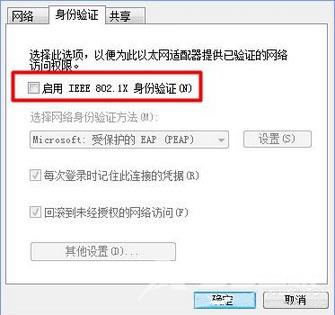
关于win10系统取消网络验证的操作步骤就为大家详细介绍到这里了,如果遇到这样提示窗口的小伙伴们,只需要按照以上步骤取消就可以了,希望本篇教程对大家有所帮助。
